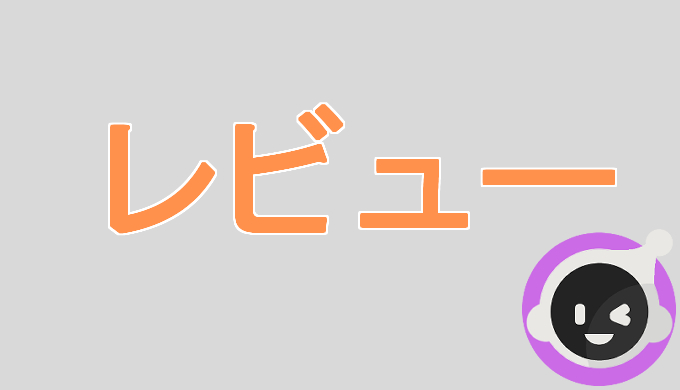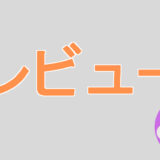PS5のスクリーンショットをパソコンに転送する方法を知りたい方へ。

PS5のスクショをPCに送りたい!
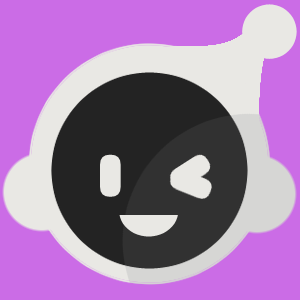
USBメモリ・スマホアプリ・クラウドを使う方法まで、自分に合ったやり方を選べるよ
スクショをPCに転送すれば、
- SNS投稿・共有
- コレクションとして保存
- YouTubeの動画素材
- トラブル報告
など、様々なことに使えます。
当記事では、「USBメモリ」「PlayStation App(スマホアプリ)」「クラウド(PSN連携)」の3つの方法を、わかりやすく解説していきます。
PS5のスクリーンショットはどこに保存されている?
PS5で撮影したスクリーンショット(スクショ)は、本体ストレージ内の「メディアギャラリー」というアプリに自動で保存されます。
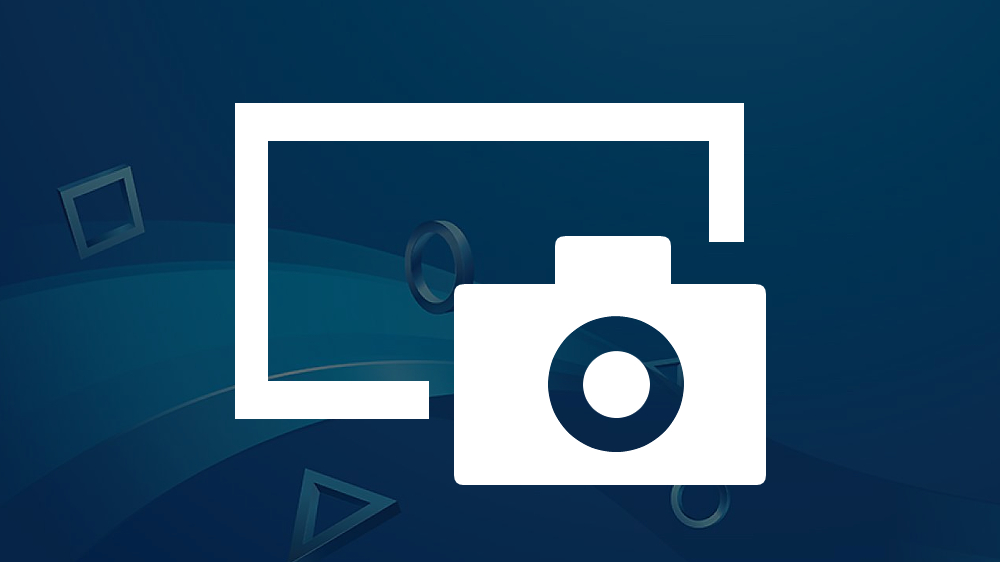
メディアギャラリーの開き方
ホーム画面から「メディアギャラリー」を選択
撮影したスクリーンショットや動画が一覧で表示されます。
撮った画像や動画は、日付順・ゲームタイトルごとに分類されています。
保存形式と画質
スクリーンショットの形式:JPEG または PNG(設定で変更可能)
解像度:最大3840×2160(4K対応ゲームの場合)
高画質で保存されるので、SNS投稿やPCでの編集にも十分なクオリティです。

保存先の変更はできる?
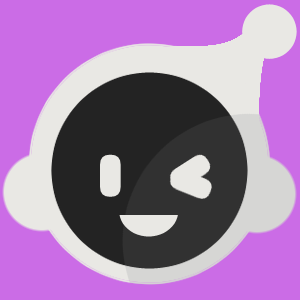
スクリーンショットの保存先を外部ストレージに直接変更することはできないよ。
すべて一度PS5本体のメディアギャラリーに保存された後、手動でUSBメモリなどにコピーする必要があります。
方法1:USBメモリでPCに送る(オフライン)
インターネットやスマホを使わずに、PS5からPCに画像を直接移せるので、トラブルが少なく失敗しにくいのがメリットです。

準備するもの
USBメモリ(32GB〜でOK)
ファイル形式:exFATまたはFAT32でフォーマットされている必要があります
Windows・Macの両方で使うならexFATがおすすめ
初めて使うUSBの場合は、PCで「exFAT」にフォーマットしてから使いましょう。

手持ちのUSBを使いたいんだけど、他のデータが入っていても大丈夫?
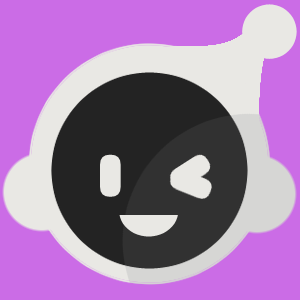
他のフォルダやデータがあっても問題なし!
PS5は「PS5」や「Media」など専用フォルダを自動で作って保存します。
PS5での操作手順
- PS5のUSBポートにUSBメモリを挿す
- ホーム画面から「メディアギャラリー」を開く
- コピーしたいスクリーンショットを選ぶ(複数選択も可能)
- オプションボタン(…)を押して「USBドライブにコピー」を選択
- コピーが完了すれば、USBを安全に取り外してOK!
PS5にはWindowsのような「ハードウェアの安全な取り外し」ボタンはありません。
作業完了を確認したら、物理的にUSBメモリを抜きましょう。
PCでの操作手順
- USBメモリをPCに接続
- フォルダ内に「PS5」や「Media」などの名前で保存されているフォルダを開く
- 画像ファイル(JPEGまたはPNG)を確認
- 任意の場所に保存 or 編集・共有が可能!
方法2:PlayStation Appでスマホ経由 → PCへ
PS5のスクリーンショットを自動でスマホに送信 → スマホからPCに転送できるので、
ケーブル不要・手間いらずでPCに保存できます。
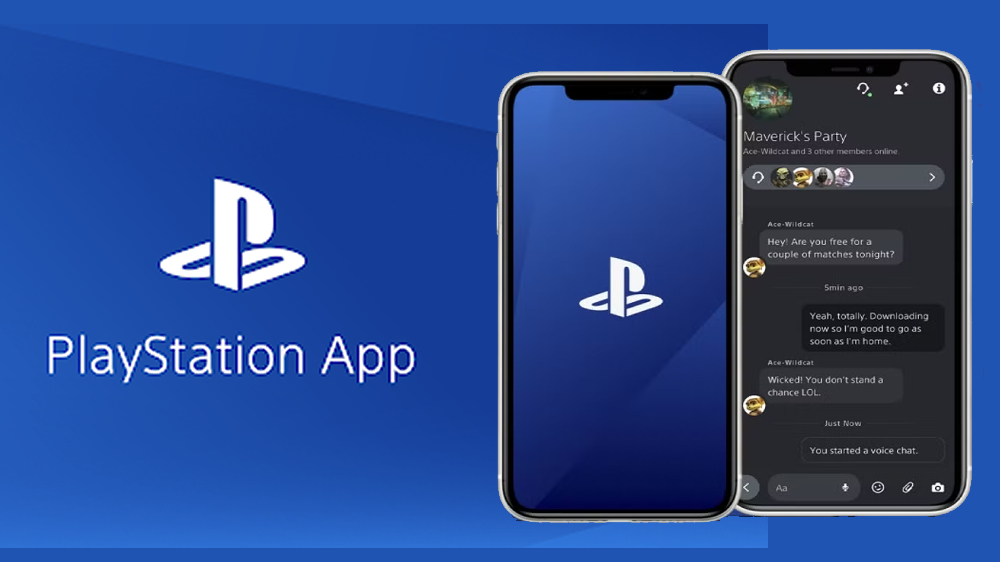
事前準備(1回だけ)
この方法を使うには、PS5とスマホの連携設定を最初に行う必要があります。
必要なもの
- スマホ(iOS / Android)
- PlayStation App(無料アプリ)
- PlayStation Networkのアカウント(PS5と同じアカウントでログイン)
連携設定の手順
- PS5の設定を開く
- [キャプチャーとブロードキャスト]→[キャプチャー]→[自動アップロード]をオンにする
- スマホにPlayStation Appをインストール
- 同じPSNアカウントでログイン
- アプリ内の「ライブラリ」→「キャプチャー」にスクショが自動表示されるようになります
スクリーンショットがクラウドにアップされるまでに最大で1時間ほどかかる場合もあります。
スマホからPCへ転送する手順
- PS Appで表示されたスクリーンショットをスマホに保存する(長押しで保存)
- スマホからPCに画像を転送
主な転送方法:
- メールやLINEで自分宛に送る
- AirDrop(iPhoneとMac)
- GoogleドライブやDropboxにアップロードしてPCで開く
- USBケーブルでスマホとPCを接続して直接転送
方法3:クラウド経由でPCに直接ダウンロード
クラウド経由で画像をPCに直接ダウンロードする方法です。
PS5で撮ったスクリーンショットを自動でPlayStationのクラウドにアップし、 それをPCから公式サイトで確認・保存できる仕組みです。
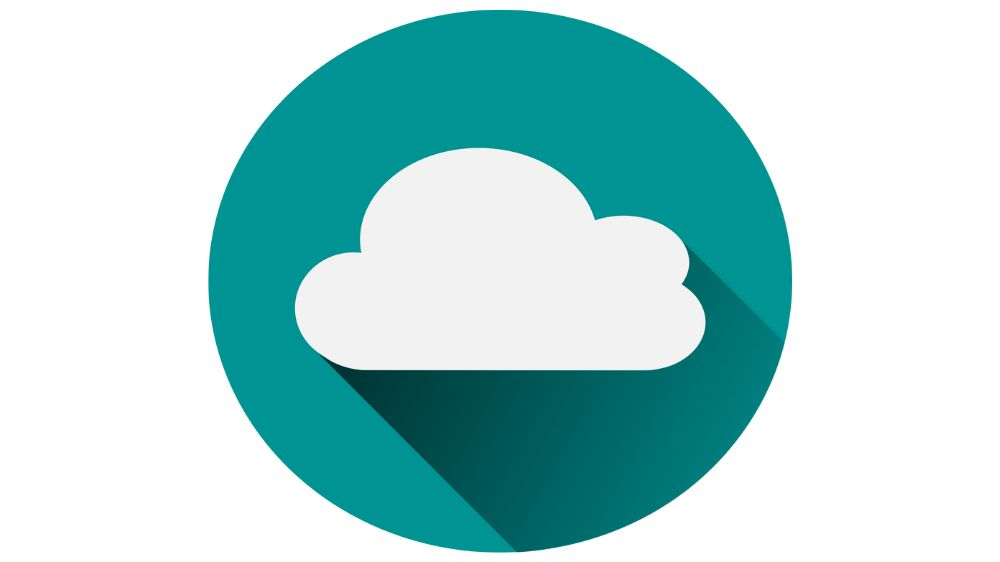
必要なもの
PSN(PlayStation Network)アカウント
クラウド経由でスクリーンショットを共有・ダウンロードするために有料アカウント(PS Plus)は必要ありません。
PS5側の設定(1回だけ)
- PS5の設定を開く
- [キャプチャーとブロードキャスト]→[キャプチャー]
- 「自動アップロード」をオンにする
- PS5で撮ったスクリーンショットがPlayStationクラウドにアップされるようになります
クラウドに保存される期間は最大14日間(それ以降は自動で削除)
必要な画像は早めにPCに保存しておきましょう!
PCでのダウンロード手順
- PCのブラウザで以下の公式サイトにアクセス:
👉 https://www.playstation.com/ja-jp/ - 右上からPSNアカウントにログイン
- [メディア]または[キャプチャーギャラリー]を開く
- ダウンロードしたい画像を選んで「ダウンロード」ボタンをクリック
画像は高画質のままPCに保存されます(JPEG / PNG)
高画質に撮れないのは設定がよくないのかも…
PS5のスクショを高画質で撮る設定方法|画質が悪い原因も解説!でまとめています。
どの方法が自分に合っている?3つの転送方法を比較!
PS5のスクリーンショットをPCに送る3つの方法を紹介してきました。
最後に、それぞれの特徴を分かりやすく比較してみましょう。
各方法の比較表
| USBメモリ | 物理的に転送 | ネット不要 | USBの準備が必要 |
| PlayStation App | スマホ経由 | ワイヤレス | スマホ→PCの転送が必要 |
| クラウドからPCへ | PCで完結 | スマホ不要 | 初期設定が必要 |
手軽さと便利さを求めるなら「PlayStation App+クラウド」の組み合わせが最強!
安全重視なら「USBメモリ」が一番安心です!
まとめ:あなたに合った方法でPS5のスクショをPCに送ろう!
今回は、PS5のスクリーンショットをPCに送る3つの方法をご紹介しました。
スクリーンショットをうまく活用すれば、
ゲームの思い出をもっと楽しんだり、SNSやブログで共有したり、活用の幅がグッと広がります!
あなたのスタイルに合った方法で、ぜひ試してみてくださいね。